Panasonic KX-MB1500 RU [24/84] Печать из приложений windows
![Panasonic KX-MB1500 RU [24/84] Печать из приложений windows](/views2/1044580/page24/bg18.png)
3.1 Печать из приложений Windows
Вы можете напечатать файл, созданный в приложении
Windows. Например, для печати из приложения WordPad
выполните указанные ниже действия.
1 Откройте документ, который вы хотите напечатать.
2 Выберите [Печать...] в меню [Файл].
R Отобразится диалоговое окно [Печать].
Чтобы узнать подробнее о диалоговом окне
[Печать], щелкните [?], а затем щелкните нужный
элемент.
* Изображенная модель — KX-MB1520.
Примечание:
R Для Microsoft PowerPoint
®
выберите [Цвет] или
снимите флажок возле [Оттенки серого] в окне
печати, чтобы правильно печатались в оттенках
серого цветные объекты или объекты в оттенках
серого.
3 Выберите имя аппарата в качестве активного
принтера.
R Если при установке имя аппарата было изменено,
выберите имя из списка.
R Для изменения настроек принтера выполните
следующие действия.
Для Windows 2000:
Щелкните нужную вкладку и измените настройки
принтера.
Для ОС Windows XP/Windows Vista/Windows 7:
Щелкните [Настройка], затем щелкните нужную
вкладку. Измените параметры принтера и
щелкните [OK].
4 Щелкните [Печать].
R Аппарат начинает печать.
Примечание:
R Об остановке печати с аппарата см. на стр. 63.
R О загрузке бумаги см. стр. 12, 15.
R Подробнее о характеристиках бумаги см. стр. 78.
R При возникновении ошибки печати автоматически
запускается приложение “Статус устройства”
(стр. 62), отображающее сведения об ошибке.
Установка свойств принтера
Настройки принтера можно изменить на шаге 3. До
приобретения больших партий рекомендуется проверять
бумагу (особенно ее специальные форматы и типы) в
аппарате.
Можно изменить или отобразить настройки на следующих
вкладках:
[Основные]: формат бумаги, тип материала, число
страниц на листе и т. д.
[Вывод]: количество копий, сортировка и т. д.
[Качество]: качество, контрастность, функция экономии
тонера и т. д.
[Эффекты]: водяной знак, наложение.
[Профиль]: сохранение необходимых настроек, выбор
сохраненных настроек и т. д.
[Поддержка]: информация о версии.
Примечание:
R Выберите нужный тип материала на вкладке
[Основные] в соответствии с выбранной бумагой для
печати.
Тип бумаги для печати Тип материала
Обычная бумага
от 75 г/м² (g/m²) до 90
г/м² (g/m²)
[Обычная бумага]
Тонкая бумага
от 64 г/м² (g/m²) до 75
г/м² (g/m²)
[Тонкая бумага]
Толстая бумага
от 90 г/м² (g/m²) до 165
г/м² (g/m²)
[Толстая бумага]
Этикетки, наклейки [Этикетки]
R Если печать выполняется с компьютера, настройки
свойств принтера переопределяют следующие
программируемые функции аппарата:
– Настройка параметра типа носителя (функция #383
на стр. 52 и функция #384 на стр. 53)
– Настройка экономии тонера (функция #482 на
стр. 53)
Печать на наклейках (этикетках)
Можно печатать не только на обычной бумаге, но и на
специальных типах носителей (наклейках).
R Информацию о бумаге для печати см. на стр. 78.
R О загрузке бумаги см. стр. 15.
Используйте наклейки, предназначенные для лазерной
печати. Мы рекомендуем следующее:
Avery
®
5160/5161/5162/5163/5164/5165/5167/5168
XEROX
®
LWH100/LWH110/LWH120/LWH130/LWH140
R Для печати используйте входной лоток ручной
подачи.
24
3. . Принтер
3. Принтер
Содержание
- Инструкция по эксплуатации p.1
- Kx mb1500ru kx mb1520ru p.1
- Изображенная модель kx mb1500 p.1
- Многофункциональное устройство p.1
- Модель p.1
- Важная информация p.3
- Для наилучшей эксплуатации p.3
- Для вашей безопасности p.3
- Незаконные копии p.4
- Важная информация p.4
- Перемещение аппарата p.4
- Сканер p.5
- Принтер p.5
- Настройка p.5
- Подключение и установка p.5
- Введение и установка p.5
- Копирование p.5
- Копир p.5
- Органы управления p.5
- Начальное программирование p.5
- Программируемые функции p.5
- Аксессуары p.5
- Отчеты и сообщения на дисплее p.5
- Отправка факсов p.5
- Голосовой контакт p.5
- Громкость p.5
- Подготовка p.5
- Содержание p.5
- Сводка функций p.5
- Справка p.5
- Идентификация вызывающего абонента только kx mb1520 p.5
- Прием факсов p.5
- Полезная информация p.5
- Идентификация вызывающего абонента p.5
- Требования к документу p.5
- Факс только kx mb1520 p.5
- Замятия бумаги p.6
- Устранение неполадок p.6
- Чистка p.6
- Печать отчетов p.6
- Общая информация p.6
- Технические характеристики p.6
- Предметный указатель 80 p.6
- Содержание p.6
- Предметный указатель p.6
- Описания кнопок p.7
- Введение и установка p.7
- Органы управления p.7
- Информация об аксессуарах p.7
- Аксессуары входящие в комплект поставки p.7
- Аксессуары p.7
- D f e g h i j k m n o l p.7
- Введение и установка p.8
- Вид спереди p.8
- A b c d p.8
- Обзор p.8
- Тонер картридж p.9
- Подключение и установка p.9
- Вид сзади p.9
- Введение и установка p.9
- Введение и установка p.10
- Введение и установка p.11
- Соединения p.11
- Бумага для печати p.12
- Входной лоток для бумаги p.12
- Включение электропитания p.12
- Введение и установка p.12
- Введение и установка p.13
- Приблизительно 1 5 кг kg p.14
- Введение и установка p.14
- Лоток для ручной подачи p.15
- Введение и установка p.15
- Настройка p.16
- Выбор режима работы сканирование копирование факс только kx mb1520 p.16
- M меню n p.16
- Подготовка p.16
- Режим набора номера только kx mb1520 p.16
- M ок n p.16
- Установка исходного документа p.17
- Громкость p.17
- Требования к документу p.17
- Подготовка p.17
- Регулировка громкости только kx mb1520 p.17
- Начальное программирование p.18
- Подготовка p.18
- Дата и время только kx mb1520 p.18
- M факс n p.18
- M ок n mfnmen p.18
- M меню n p.18
- Подготовка p.19
- Ваш логотип только kx mb1520 p.19
- Ваш номер факса только kx mb1520 p.19
- M ок n mfnmen p.19
- M ок n m флэш n mfnmen p.19
- M меню n m стоп n p.19
- Установка программного обеспечения multi function station на компьютер p.20
- Необходимая компьютерная среда p.20
- Установка multi function station p.20
- Подготовка p.20
- Подготовка p.21
- Запуск multi function station p.22
- Подготовка p.22
- Подготовка p.23
- Печать из приложений windows p.24
- Принтер p.24
- Принтер p.25
- Easy print utility p.25
- Функции экологической печати p.25
- Принтер p.26
- Сканер p.27
- Сканирование с аппарата сетевое сканирование p.27
- M ctapt n p.27
- M сканер n p.27
- M ок nmcnmdnmen p.27
- M стоп n p.27
- Сканер p.28
- Использование других приложений p.28
- Использование приложения сканирования multi function p.28
- Сканирование с компьютера обычное сканирование p.28
- Использование приложения программа просмотра мфу p.28
- Копир p.29
- Создание копии p.29
- Копирование p.29
- M качество n p.29
- M стоп nm ctapt n p.29
- M ок nmcnmdnmen p.29
- M копир n p.29
- M abtootbet факса n p.29
- Копир p.30
- Сортировка копий p.30
- Копирование с масштабированием увеличение уменьшение p.30
- Другие функции копирования p.30
- Функция быстрого копирования удостоверений личности функция дублирования изображения p.31
- Копир p.31
- Функция плакат p.32
- Функция n на 1 p.32
- Копир p.32
- Функция поле p.33
- Функция кромка p.33
- Копир p.33
- Резервирование копирования p.34
- Копир p.34
- M качество n p.35
- M ctapt n p.35
- Факс только kx mb1520 p.35
- Отправка факсов p.35
- Отправка факса вручную p.35
- M факс n p.35
- M ок nmcnmdn p.35
- Факс только kx mb1520 p.36
- Удаление записи p.36
- Сохранение записей телефонной книги p.36
- Редактирование сохраненной записи p.36
- Факс только kx mb1520 p.37
- Отправка электронного документа как факсимильного сообщения с вашего компьютера p.37
- Отправка факса с помощью телефонной книги p.37
- Разговор с вашим абонентом после передачи или приема факса p.38
- Получение запроса на голосовой контакт p.38
- Запрос голосового контакта p.38
- Голосовой контакт p.38
- Факс только kx mb1520 p.38
- Использование в качестве телефона и или факса режим тел факс p.39
- Факс только kx mb1520 p.39
- Прием факсов p.39
- Использование только как факса режим факс p.39
- Использование с автоответчиком p.39
- Использование преимущественно как телефона режим тeл p.39
- Выбор способа применения аппарата p.39
- M ctapt n p.39
- Факс только kx mb1520 p.40
- Включение режима факс p.40
- Автоматическое получение факса режим автоответчика вкл p.40
- M ок nmcnmdn p.40
- Включение режима тел факс p.41
- Включение режима тeл p.41
- Прием факса вручную режим автоответчика выкл p.41
- Факс только kx mb1520 p.41
- Факс только kx mb1520 p.42
- Факс только kx mb1520 p.43
- Совместная работа с автоответчиком p.43
- Получение методом поллинга получение факса содержащегося на другом факсимильном аппарате p.43
- Конфигурация аппарата для работы с автоответчиком p.43
- Факс только kx mb1520 p.44
- Сохранение номеров в списке нежелательных абонентов p.44
- Запрет на прием спама предотвращение приема факсов от нежелательных абонентов p.44
- Включение запрета на прием нежелательных факсов p.44
- Прием факса на компьютер p.45
- Факс только kx mb1520 p.45
- Услуга идентификации вызывающего абонента p.46
- Как отображается идентификация вызывающего абонента p.46
- Идентификация вызывающего абонента только kx mb1520 p.46
- Идентификация вызывающего абонента p.46
- Удаление информации о всех вызывавших абонентах p.47
- Удаление информации об одном вызывавшем абоненте p.47
- Удаление информации о вызывавшем абоненте p.47
- Сохранение сведений об абонентах в телефонной книге p.47
- Символы и операции для информации о вызывавшем абоненте p.47
- Редактирование номера телефона вызывающего абонента до обратного вызова сохранения p.47
- Просмотр сведений об абонентах и выполнение обратных звонков с использованием этих сведений p.47
- Идентификация вызывающего абонента только kx mb1520 p.47
- Идентификация вызывающего абонента только kx mb1520 p.48
- Сводка функций p.49
- Программируемые функции p.49
- Программирование p.49
- M ок n p.49
- M меню n p.49
- Основные функции p.50
- Программируемые функции p.50
- Программируемые функции p.51
- Программируемые функции p.52
- Программируемые функции p.53
- Функции факса только kx mb1520 p.54
- Программируемые функции p.54
- Программируемые функции p.55
- Программируемые функции p.56
- Программируемые функции p.57
- Функции копирования p.58
- Программируемые функции p.58
- Функции печати с пк p.59
- Программируемые функции p.59
- Функции сканирования p.60
- Программируемые функции p.60
- M n для вставки пробела p.61
- Вернитесь к шагу 1 для ввода следующего знака p.61
- Чтобы ввести другой символ расположенный на той же клавише набора номера нажмите men для перемещения курсора на следующую позицию а затем нажмите соответствующую клавишу набора номера p.61
- M 1 n 1 _ p.61
- Полезная информация p.61
- Нажмите men для вставки отображаемого знака p.61
- Нажимайте mcn для отображения нужного знака знаки отображаются в следующем порядке a буквы кириллицы в верхнем регистре b буквы английского алфавита в верхнем регистре c цифры d символы e буквы английского алфавита в нижнем регистре r если вы нажмете mdn порядок изменится на обратный p.61
- Нажимайте m стоп n чтобы удалить знак или цифру выделенную курсором нажмите и удерживайте m стоп n чтобы удалить все знаки или цифры p.61
- Можно не нажимать кнопки набора номера а выбирать знаки с помощью mcn или mdn p.61
- Клавиатура знаки p.61
- Для выбора знаков с помощью mcn или mdn p.61
- Для ввода символов и цифр нажимайте клавиши набора номера p.61
- Для ввода знаков и цифр используется клавиатура набора номера нажмите mfn или men для перемещения курсора p.61
- Ввод символов только kx mb1520 p.61
- Mgn для переключения верхнего и нижнего регистра букв только для английского языка p.61
- M флэш n дефис p.61
- M стоп n для удаления знака p.61
- Использование дистанционного управления p.62
- Состояние аппарата p.62
- Использование приложения статус устройства p.62
- Полезная информация p.62
- Полезная информация p.63
- Отмена операций p.63
- Справка p.64
- Сообщения отчетов только kx mb1520 p.64
- Отчеты и сообщения на дисплее p.64
- Сообщения на дисплее p.65
- Справка p.65
- Справка p.66
- Устранение неполадок p.67
- Общие сведения p.67
- Справка p.67
- Ошибки при печати p.68
- Справка p.68
- Сканер p.69
- Справка p.69
- Копир p.69
- Факс только kx mb1520 p.70
- Справка p.70
- Справка p.71
- Использование автоответчика только kx mb1520 p.71
- Справка p.72
- При сбоях питания p.72
- Замечание для пользователей серии kx mb200 kx mb700 kx flb880 p.72
- Если бумага для печати замялась внутри аппарата p.73
- Замятия бумаги p.73
- Замятие бумаги для печати p.73
- Замятия бумаги p.74
- Если бумага для печати подается в аппарат неправильно p.75
- Замятия бумаги p.75
- Если бумага для печати загруженная во входной лоток ручной подачи не подается в аппарат правильно p.75
- Чистка p.76
- Чистка белых пластин и стекла p.76
- Печать отчетов p.77
- Технические характеристики p.77
- Общая информация p.77
- Списки и отчеты p.77
- Mfnmen m ок n p.77
- M меню n p.77
- Общая информация p.78
- Общая информация p.79
- Предметный указатель p.80
- Предметный указатель p.81
- Предметный указатель p.82
Похожие устройства
-
 Panasonic KX-MB1520 RUИнструкция по эксплуатации
Panasonic KX-MB1520 RUИнструкция по эксплуатации -
 Panasonic KX-MB1900 RUИнструкция по эксплуатации
Panasonic KX-MB1900 RUИнструкция по эксплуатации -
 Panasonic KX-MB2051 RUИнструкция по эксплуатации
Panasonic KX-MB2051 RUИнструкция по эксплуатации -
 Panasonic KX-MB2061 RUИнструкция по эксплуатации
Panasonic KX-MB2061 RUИнструкция по эксплуатации -
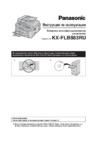 Panasonic KX-FLB883 RUИнструкция по эксплуатации
Panasonic KX-FLB883 RUИнструкция по эксплуатации -
 Panasonic KX-MB1500UCИнструкция по эксплуатации
Panasonic KX-MB1500UCИнструкция по эксплуатации -
 Panasonic KX-MB1520UCИнструкция по эксплуатации
Panasonic KX-MB1520UCИнструкция по эксплуатации -
 Panasonic KX-MB1530UCИнструкция по эксплуатации
Panasonic KX-MB1530UCИнструкция по эксплуатации -
 Panasonic KX-MB1530RUИнструкция по эксплуатации
Panasonic KX-MB1530RUИнструкция по эксплуатации -
 Panasonic KX-MB3030RUИнструкция по эксплуатации
Panasonic KX-MB3030RUИнструкция по эксплуатации -
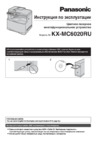 Panasonic KX-MC6020RUИнструкция по эксплуатации
Panasonic KX-MC6020RUИнструкция по эксплуатации -
 Panasonic KX-MB1536RUИнструкция по эксплуатации
Panasonic KX-MB1536RUИнструкция по эксплуатации
Скачать
Случайные обсуждения
![Panasonic KX-MB1500 RU [24/84] Печать из приложений windows](/img/pdf.png)